Rumah >Tutorial sistem >Siri Windows >Bagaimana untuk menyelesaikan masalah kegagalan papan kekunci kecil Win10
Bagaimana untuk menyelesaikan masalah kegagalan papan kekunci kecil Win10
- PHPzke hadapan
- 2023-12-26 23:11:421043semak imbas
Baru-baru ini, ramai rakan mendapati bahawa papan kekunci kecil sistem win10 tidak boleh digunakan. Memandangkan sistem Windows 10 membolehkan papan kekunci mengawal tetikus, anda hanya perlu mematikan fungsi ini.

Win10 penyelesaian papan kekunci kecil tidak berfungsi
1 Pada desktop Windows 10, klik kanan butang mula di sudut kiri bawah desktop, dan pilih item menu "Tetapan" dalam pop-. menu atas
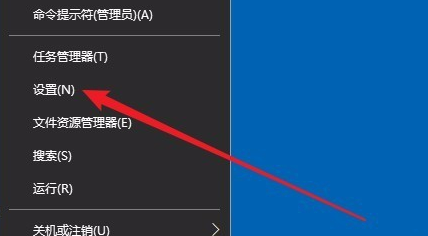
2 Teruskan Dalam tetingkap Tetapan Windows yang terbuka, klik pada ikon "Kemudahan Akses".
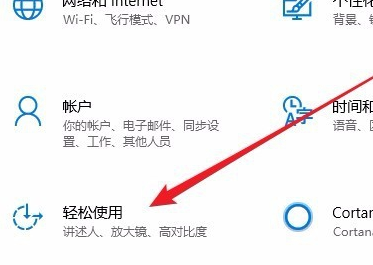
3 Dalam tetingkap penggunaan Qinggong yang terbuka, klik item menu "Tetikus" di bar sisi kiri.
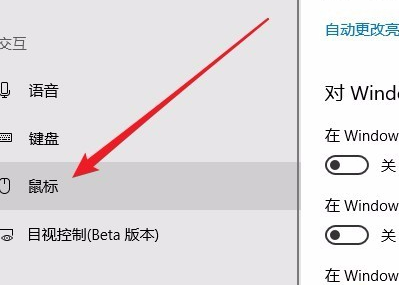
4 Dalam tetingkap di sebelah kanan, cari item tetapan "Hidupkan kekunci tetikus untuk menggunakan pad kekunci berangka untuk menggerakkan penunjuk tetikus".
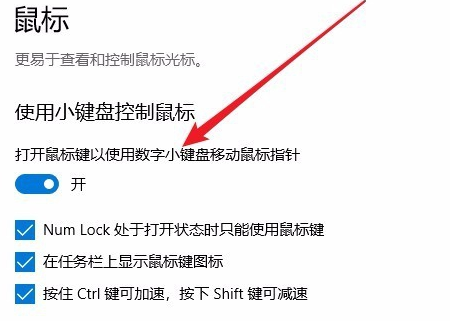
5 Kami menetapkan suis di bawah item tetapan ini kepada mati, supaya fungsi tetikus kawalan papan kekunci dimatikan.
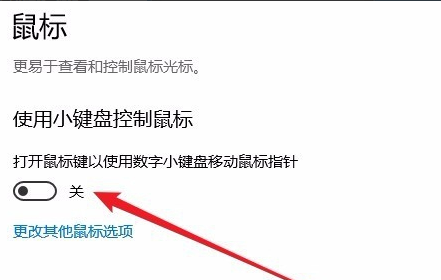
6 Sekarang gunakan pad kekunci angka untuk memasukkan nombor.
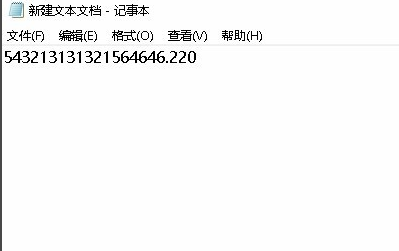
Atas ialah kandungan terperinci Bagaimana untuk menyelesaikan masalah kegagalan papan kekunci kecil Win10. Untuk maklumat lanjut, sila ikut artikel berkaitan lain di laman web China PHP!

